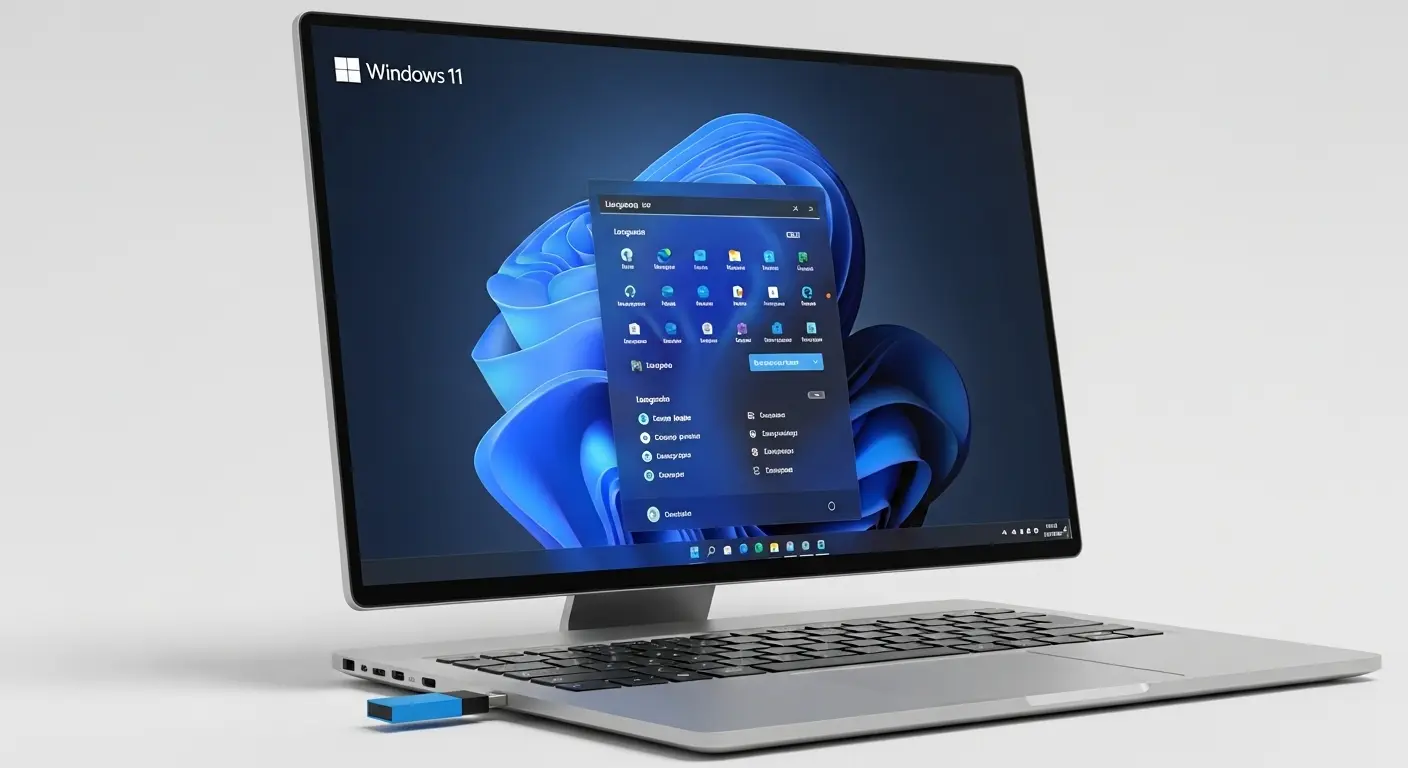「パソコンの動作が異常に重い…」
「何をやってもフリーズしてしまう…」
「もうWindows 11の調子が悪すぎて、手に負えない…」
そんな究極の状況に直面した時、最終手段として頭をよぎるのが「クリーンインストール」ではないでしょうか。
私自身も過去、古くなったWindows10を放置したことで、起動しない状態に陥りました。この状況を救ってくれたのがクリーンインストールです。
クリーンインストールとは、OSを完全に削除します。
まっさらな状態でWindows 11を再インストールすることです。
これは、パソコンを購入したばかりの新品同様の状態に戻す作業と考えることができます。
長年パソコンを使用していると、不要なファイルが蓄積します。
様々なアプリケーションの残骸が残ります。
知らぬ間に動作が重くなった
不安定になった
こんな状況に遭遇します。
クリーンインストールは、そうした問題を一掃します。
Windows 11の最適な動作環境を再構築するための最も確実な方法です。
「難しそう…」
「データが消えるのが怖い…」
と感じる方も多いかもしれません。
確かに、クリーンインストールは重要な作業です。
事前準備が不可欠です。
しかし、手順を一つ一つ丁寧に行えば、パソコン初心者の方でも十分可能です。
今回の記事では、Windows 11のクリーンインストールを安全に、そして確実に行うためのすべての手順を、画像を交えながら徹底的に解説します。
「準備段階からインストール、そしてインストール後の初期設定まで」を網羅しています。
ぜひ最後までお読みください。
PCの寿命を延ばしましょう。
快適なデジタルライフを取り戻すための第一歩を踏み出しましょう。
Windows 11 クリーンインストールとは?そのメリットとデメリット
クリーンインストールを始める前に、その概要と得られるメリット、そして注意すべきデメリットを理解しておくことが重要です。
クリーンインストールの概要と効果
クリーンインストールは、パソコンのストレージ(SSDやHDD)から既存のOSやデータをすべて削除します。
何もない状態から新しくWindows 11をインストールする作業です。
スマホでも交換や返品の際によくある工場出荷時の状態に戻すようなイメージを持つと分かりやすいでしょう。
この作業を行うことで、以下のような効果が期待できます。
- 動作の高速化と安定性の向上: 不要なファイル、レジストリの残骸、バックグラウンドで動作するアプリケーションなどが一掃される。そのため、PCの起動やアプリケーションの動作が格段に速くなります。フリーズやクラッシュなどの不具合が大幅に減少します。
- トラブルの根本的解決: OSやソフトウェアが原因の深刻なシステムトラブルやエラーは、クリーンインストールによってほぼ解決できます。ウイルス感染などの場合も有効です。
- ストレージ容量の解放: 長年使用したPCには知らぬ間に大量の不要なファイルが蓄積されています。クリーンインストールはこれらをすべて削除し、ストレージ容量を大幅に解放します。
- セキュリティの強化: 最新バージョンのWindows 11がクリーンな状態でインストールされるため、セキュリティ機能も最適化され、より安全な環境でPCを利用できます。
クリーンインストールのデメリットと注意点
クリーンインストールは強力な解決策ですが、いくつかデメリットや注意点もあります。
- すべてのデータが消える: 最も重要な点です。個人のファイル(写真、文書、動画など)、インストールしたアプリケーション、各種設定など、システムドライブに保存されているすべてのデータが消去されます。必ずバックアップを取っておく必要があります。
- 再インストールと設定に時間がかかる: Windows 11のインストール自体は数十分で完了しますが、その後に必要なアプリケーションの再インストール、各種設定のやり直し、ドライバーのインストールなどに時間がかかります。
- プロダクトキーやライセンスの再認証: Windowsのライセンス認証や、購入したアプリケーションのライセンス認証が必要になる場合があります。事前にプロダクトキーやアカウント情報を確認しておきましょう。
- メーカー独自の機能やアプリがなくなる: メーカー製PCの場合、プリインストールされている便利なユーティリティやリカバリー機能などがクリーンインストールによって失われる可能性があります。
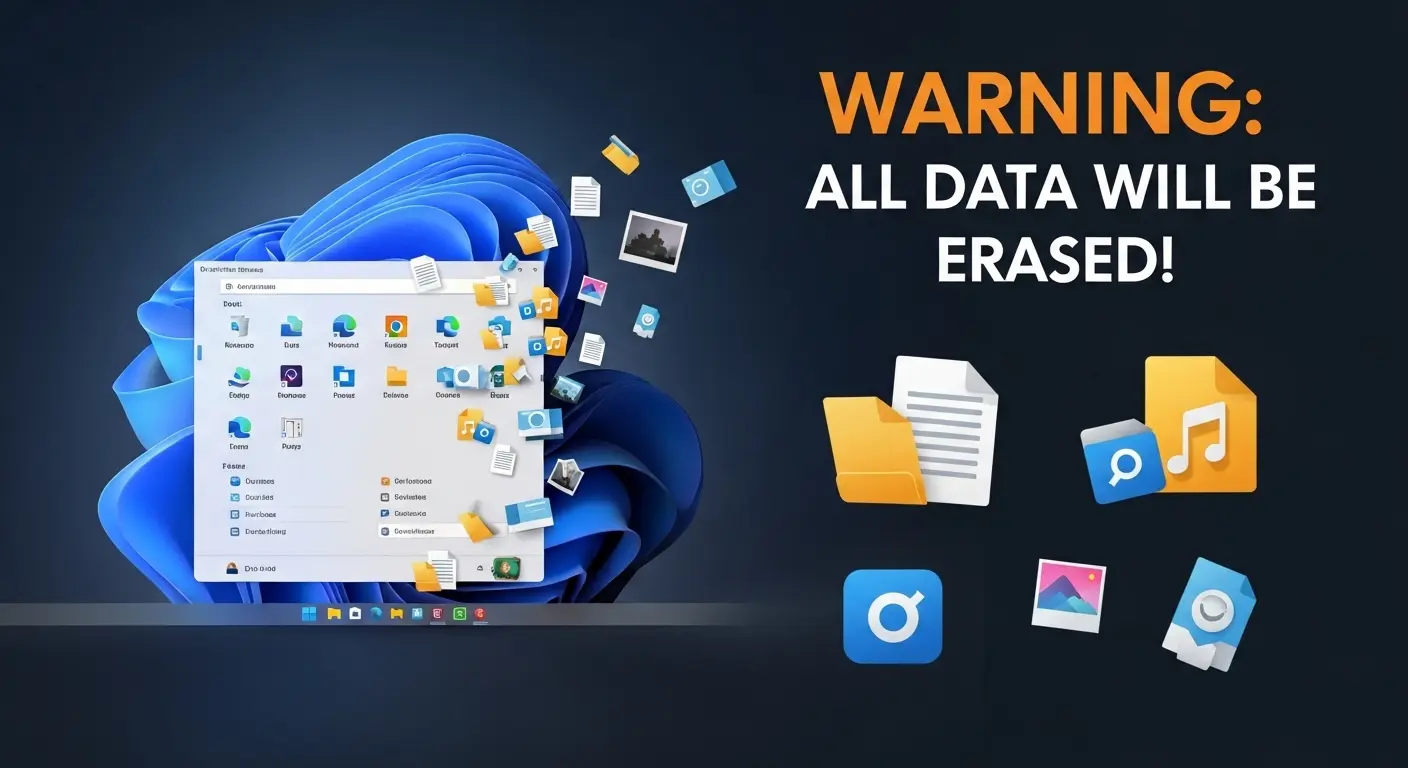
Windows 11 クリーンインストールの事前準備:これがないと始まらない!
クリーンインストールを成功させるためには、事前の準備が最も重要です。
ここで紹介する項目はすべて漏れなく確認し、準備を完了させてから作業に移りましょう。
必要なものの確認と収集
クリーンインストールを開始する前に、以下のものを手元に用意してください。
- 安定したインターネット接続: インストール中に最新の更新プログラムやドライバーをダウンロードするために必要です。
- Windows 11のインストールメディア(USBメモリまたはDVD): これを使ってPCを起動し、インストールを行います。8GB以上の空き容量があるUSBメモリがおすすめです。
- Windows 11のプロダクトキー: 通常、Windows 11がプレインストールされているPCはデジタルライセンスで認証されているため、再インストール時に自動的に認証されることが多いです。しかし、念のため、プロダクトキーを確認しておくと安心です。Microsoftアカウントに紐付いている場合も多いです。
- MicrosoftアカウントのIDとパスワード: インストール後の初期設定で使用します。
- 各種ドライバー: 特にネットワークアダプター(Wi-Fiや有線LAN)のドライバーはインターネット接続に必須です。もしインストール後にインターネットに繋がらないと、他のドライバーのダウンロードもできなくなってしまいます。お使いのPCメーカーの公式サイトからお使いのモデルのドライバーを事前にダウンロードします。別のUSBメモリなどに保存しておきましょう。グラフィックドライバー(NVIDIA, AMD, Intelなど)も忘れずに。
- 各メーカーのドライバーダウンロードページ:
- NVIDIA: https://www.nvidia.com/ja-jp/geforce/drivers/
- AMD: https://www.amd.com/ja/support
- Intel: https://www.intel.co.jp/content/www/jp/ja/support/all-products.html
- お使いのPCメーカーのサポートサイト: (例: Dell, HP, Lenovoなど)
- 各メーカーのドライバーダウンロードページ:
- 各種ソフトウェアのインストールファイル: 普段使用しているWebブラウザ、Officeソフト、ウイルス対策ソフト、ゲームなど、再インストールが必要なアプリケーションのインストールファイルやプロダクトキーを準備しておきましょう。
重要なデータのバックアップ
クリーンインストールではシステムドライブのデータがすべて消去されます。
重要なファイルは必ずバックアップを取ってください。
バックアップ対象のデータ
- 個人ファイル: ドキュメント、写真、動画、音楽など、「Cドライブ」に保存されているすべての個人ファイル。デスクトップやダウンロードフォルダーも忘れずに確認しましょう。
- ブラウザのブックマーク: Webブラウザのお気に入りやブックマークはエクスポート機能で保存できます。Google ChromeなどはGoogleアカウントで同期している場合、自動的に復元されます。
- メールデータ: Outlookなどのメールソフトを使っている場合は、メールデータやアカウント設定をバックアップする必要があります。GmailなどのWebメールを利用している場合は不要です。
- ゲームのセーブデータ: ゲームによってはセーブデータがクラウドに保存されない場合があります。個別に場所を確認し、バックアップを取ってください。
バックアップ方法
- 外付けHDDやUSBメモリ: 最も一般的な方法です。PCの容量に合わせて十分な容量のストレージを用意し、重要なファイルをコピーします。
- クラウドストレージ: OneDrive、Google Drive、Dropboxなど。インターネット接続があればどこからでもアクセス可能で便利です。容量には制限があります。
- ネットワークドライブ: NAS(ネットワーク接続ストレージ)などを利用している場合は、そちらにバックアップします。
- Dドライブなど別パーティション: システムドライブ(Cドライブ)以外にDドライブなどのパーティションがある場合は、そちらにデータを移動させておくことも可能です。ただし、物理的な故障には対応できません。
Windows 11 インストールメディアの作成
Windows 11のクリーンインストールには、インストールメディア(USBメモリまたはDVD)が必須です。Microsoftの公式サイトから「メディア作成ツール」をダウンロードして作成します。
メディア作成ツールのダウンロードと実行
- Windows 11ダウンロードページにアクセスします。
- Microsoft公式ダウンロードサイト: https://www.microsoft.com/ja-jp/software-download/windows11
- 「Windows 11のインストールメディアを作成する」の項目にある「今すぐダウンロード」ボタンをクリック。「MediaCreationToolW11.exe」をダウンロードします。
- ダウンロードしたファイルをダブルクリックして実行します。
- 「Windows 11セットアップ」が起動したら、「適用される通知とライセンス条項」を確認し、「同意」をクリックします。
- 「言語とエディションの選択」画面で、通常は「このPCにおすすめのオプションを使う」にチェックが入った状態で「次へ」をクリックします。必要な場合は言語やエディションを変更できます。
- 「使用するメディアを選択してください」画面で「USBフラッシュドライブ」を選択し、「次へ」をクリックします。
- DVDを利用する場合は「ISOファイル」を選択し、ダウンロード後に別途DVDに書き込む必要があります。
- 「USBフラッシュドライブの選択」画面で、PCに接続したUSBメモリを一覧から選択し、「次へ」をクリックします。
- 注意: このUSBメモリ内のデータはすべて消去されますので、空のUSBメモリを使用するか、重要なデータは事前にバックアップしてください。
- Windows 11のダウンロードとメディアの作成が開始されます。インターネット環境にもよりますが、数十分から1時間程度かかる場合があります。完了するまでしばらく待ってください。
- 「USBフラッシュドライブの準備ができました」と表示されたら「完了」をクリックし、ツールを閉じます。
これでWindows 11のインストールメディアが完成です。
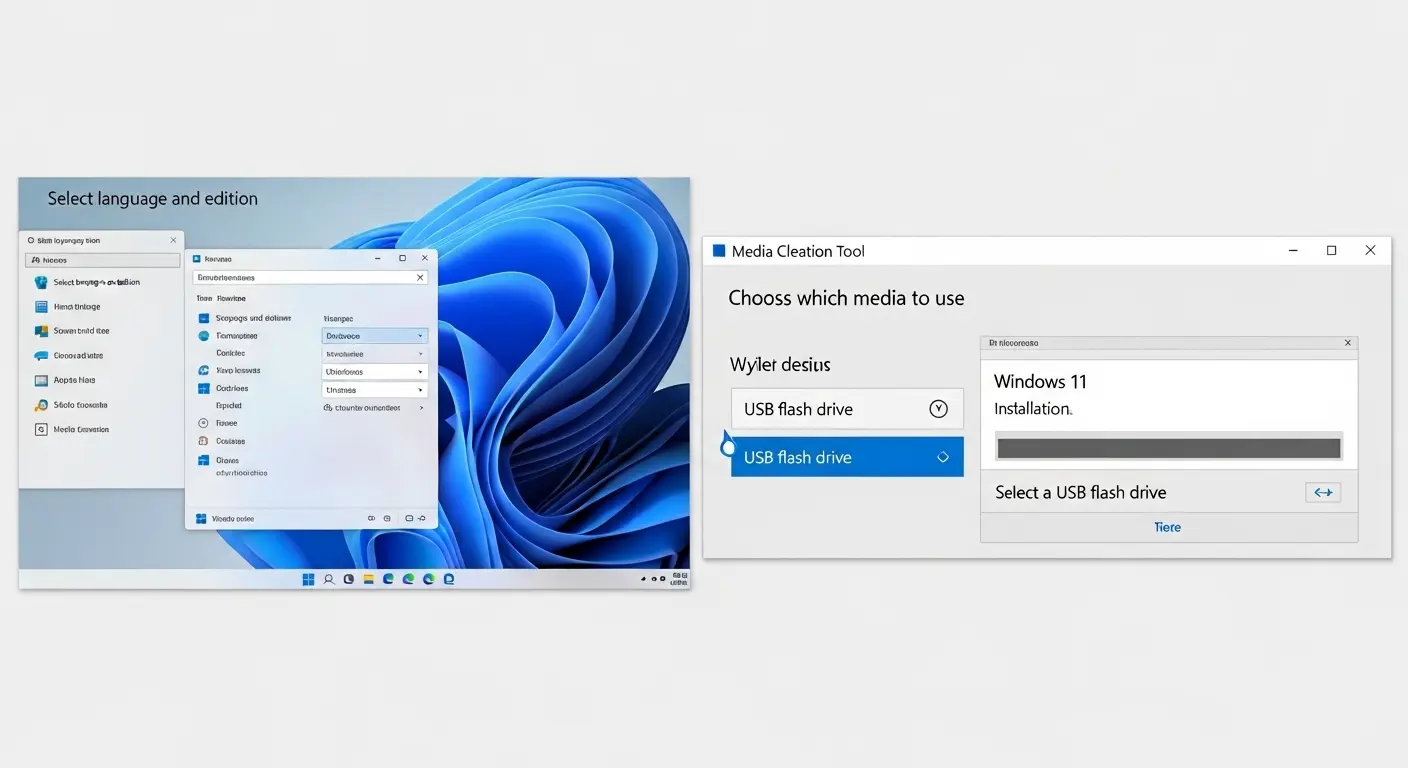
Windows 11 クリーンインストール手順:実践編
事前準備がすべて整ったら、いよいよクリーンインストールを実行します。
ここからの手順は慎重に行いましょう。
インストールメディアからのPC起動
まず、作成したインストールメディアからPCを起動するように設定します。
- 作成したWindows 11のインストール用USBメモリをPCに接続します。(DVDの場合は光学ドライブに挿入します。)
- PCの電源を入れ、メーカーロゴが表示された直後に、BIOS/UEFI設定画面を開くためのキーを連打します。
- 主なキー: Delキー、F2キー、F10キー、F12キー、Escキーなど。メーカーやモデルによって異なります。もし分からなければ、PCの取扱説明書を参照するか、「PCメーカー名 BIOS起動キー」で検索してください。
- BIOS/UEFI設定画面が表示されたら、「Boot(起動)」や「Boot Order(起動順序)」といった項目を探し、USBメモリまたはDVDドライブを最優先に設定します。
- 設定後は「Save and Exit(保存して終了)」や「Exit Saving Changes(変更を保存して終了)」といった項目を選択してPCを再起動します。
BIOS/UEFIの設定が完了すると、PCはUSBメモリから起動し、Windows 11のセットアップ画面が表示されます。
Windows 11 セットアップの開始
Windows 11のセットアップ画面が表示されたら、画面の指示に従って進めます。
- 「Windows セットアップ」画面:言語、時刻と通貨の形式、キーボードまたは入力方式を選択し、「次へ」をクリックします。通常は「日本語」で問題ありません。
- 「今すぐインストール」ボタンをクリックします。
- 「Windows のライセンス認証」画面:プロダクトキーの入力を求められますが、デジタルライセンスで認証済みのPCの場合は「プロダクトキーがありません」をクリックしてスキップできます。インストール後にインターネット接続すると自動的に認証されます。
- 「インストールするオペレーティングシステムを選択してください」画面:インストールしたいWindows 11のエディション(HomeやProなど)を選択し、「次へ」をクリックします。お使いのPCが元々搭載していたエディションを選ぶのが確実です。
- 「適用される通知とライセンス条項」画面:内容を確認し、「同意します」にチェックを入れて「次へ」をクリックします。
- 「インストールの種類を選択してください」画面:
- 「アップグレード: Windows をインストールし、ファイル、アプリ、設定を引き継ぎます」…既存のOSの上にインストールし、データを引き継ぐ方法。今回は「クリーンインストール」なので選択しません。
- 「カスタム: Windows のみをインストールする (詳細設定)」…こちらを選択します。既存のパーティションを削除してまっさらな状態からインストールする方法です。
パーティションの削除と新規作成
ここがクリーンインストールの肝となる部分です。慎重に操作しましょう。
- 「Windows のインストール場所を選択してください」画面:PCに搭載されているストレージ(SSDやHDD)のパーティションが一覧表示されます。ここでWindowsがインストールされているドライブ(通常は「ドライブ 0」などと表記されているもの)のすべてのパーティションを削除します。
- パーティションは通常、「回復パーティション」や「システムパーティション」など複数に分かれています。これらを一つずつ選択し、「削除」をクリックします。警告が表示されますが、事前にバックアップを取っていれば問題ありませんので「OK」をクリックして続行します。
- 重要: 複数のストレージが接続されている場合は、誤ってデータを消去しないよう、必ず「Windowsをインストールするストレージ」を確認して操作してください。
- すべてのパーティションを削除し終えると、「ドライブ 0 の未割り当て領域」のように一つの大きな領域として表示されます。
- その「未割り当て領域」を選択した状態で「新規」をクリックします。
- 「サイズ」に最大容量が表示されていることを確認し、「適用」をクリックします。追加のパーティションが作成される警告が表示されますが、「OK」をクリックして続行します。
- 補足: 複数のパーティションを作成したい場合は、ここで容量を指定してパーティションを分割することも可能です。例えばOS用のCドライブとデータ用のDドライブなど。今回はシンプルに一つのパーティションで進めます。
- 新しく作成されたパーティション(通常は「プライマリ」と表示されるもの)を選択し、「次へ」をクリックします。
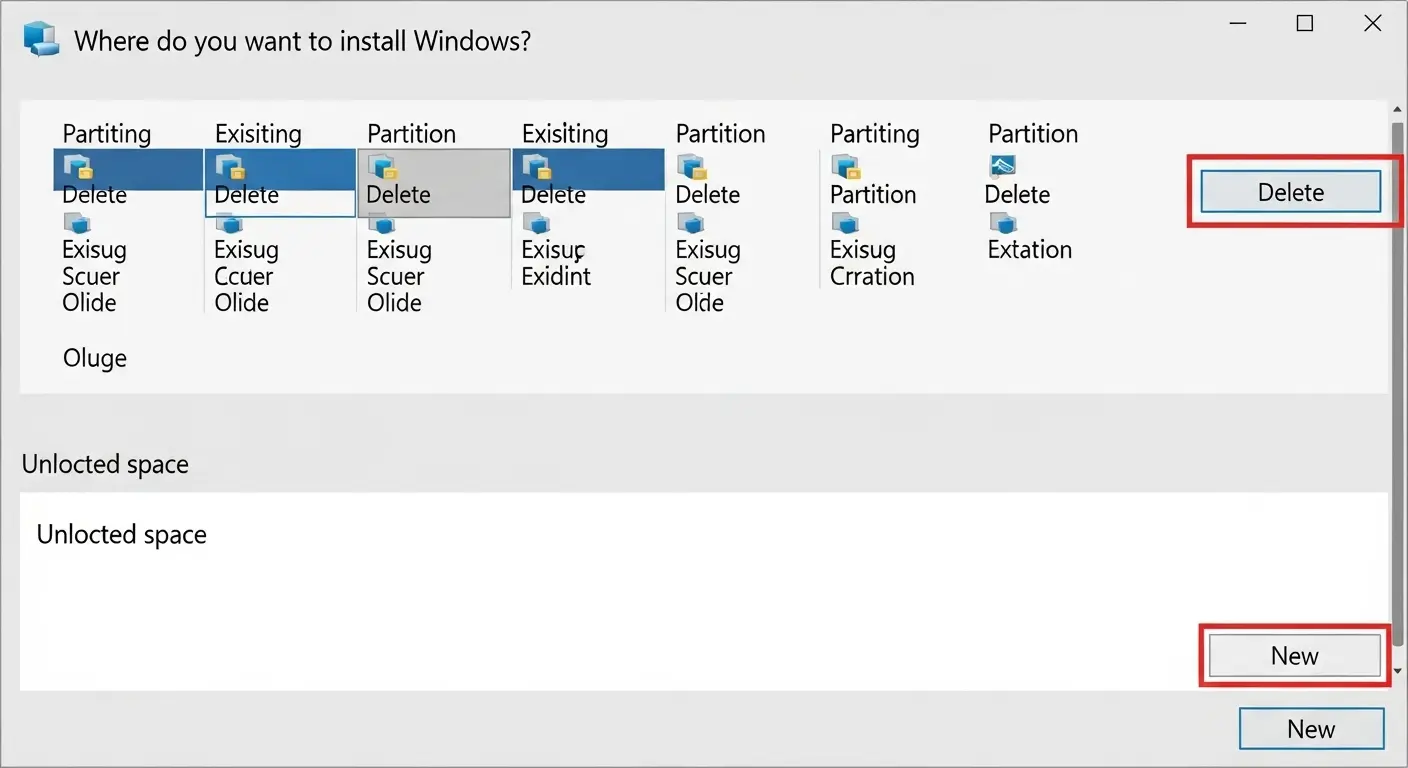
Windows 11のインストール
パーティション設定後は、いよいよWindows 11の本格的なインストールが開始されます。
- 「Windows をインストールしています」画面:ファイルのコピー、機能のインストールなどが自動的に行われます。PCのスペックやストレージの種類(SSDかHDDか)によって時間が異なりますが、通常は数十分程度で完了します。
- この間にPCは何度か再起動されます。再起動時に再びインストールメディアから起動しないよう、インストールの進行中にUSBメモリを引き抜く、またはBIOS/UEFI設定で起動順序を変更してPCのストレージからの起動を優先させる必要がある場合があります。基本的には、最初の再起動後にUSBメモリを抜いておくのが確実です。
- インストールが完了すると、PCは最終的な再起動を行い、Windows 11の初期設定画面が表示されます。
Windows 11の初期設定
インストール完了後は、Windows 11の初期設定を行います。
- 地域の選択:「日本」を選択し、「はい」をクリックします。
- キーボードレイアウトの選択:「Microsoft IME」を選択し、「はい」をクリックします。必要な場合は「2番目のキーボードレイアウト」を追加できます。
- ネットワークへの接続:有線LANを接続している場合は自動的に認識されることが多いです。Wi-Fiの場合は接続したいネットワークを選択し、パスワードを入力して接続します。インターネットに接続すると、最新の更新プログラムやドライバーがダウンロードされる場合があります。
- PCの名前:「デバイスの名前を変更する」でPCの名前を入力します。後から変更可能です。
- Microsoftアカウントでサインイン:「Microsoftアカウントでサインイン」を選択し、メールアドレスまたは電話番号、Skype名を入力して次へ進みます。パスワードを入力し、サインインします。
- Microsoftアカウントを持っていない場合は「作成」できます。
- ローカルアカウントでサインインしたい場合は、ネットワークに接続しない状態でインストールを進めるか、Microsoftアカウントの入力画面で「サインインオプション」などを探して選択します。Windows 11ではローカルアカウントの選択肢が見えにくくなっています。
- PINの作成: ログイン用のPINを設定します。
- プライバシー設定:位置情報、診断データ、手書き入力など、プライバシーに関する設定を確認し、必要に応じて変更します。すべて「拒否」することも可能です。
- その他の設定:OneDriveのバックアップ設定、Xbox Game Passの紹介などが表示されます。必要に応じて設定したり、スキップしたりしてください。
- 「PCのセットアップを完了しています」:しばらく待ってください。デスクトップ画面が表示されれば初期設定は完了です。
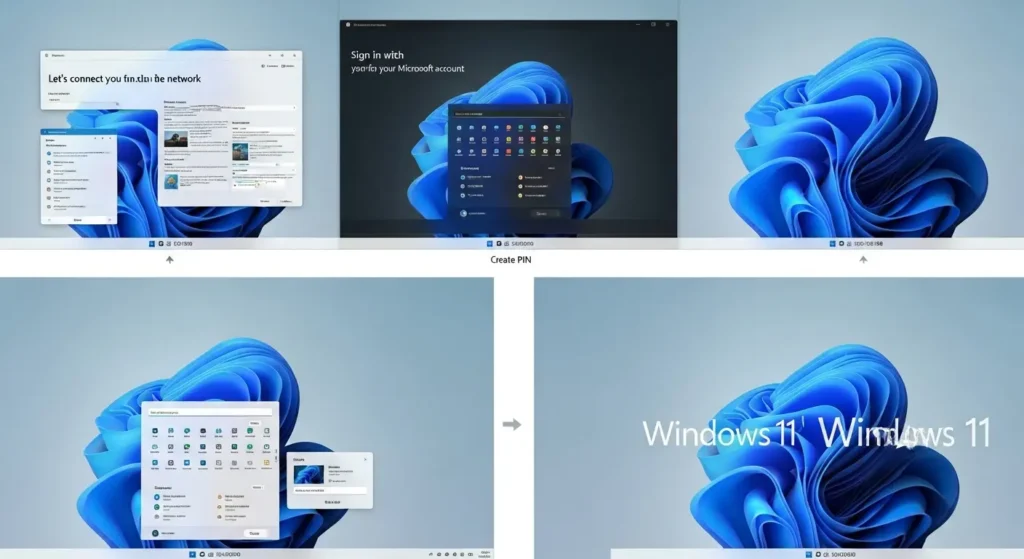
クリーンインストール後のセットアップと最適化
クリーンインストールが完了しても、すぐに快適に使えるわけではありません。
ここからが本当の作業です。
Windows Updateとドライバーのインストール
Windows 11のインストール直後は、最低限のドライバーしか入っていません。
最新の更新プログラムとドライバーをインストールすることが最優先です。
- Windows Updateを実行:
- 「スタート」 > 「設定」 > 「Windows Update」を開きます。
- 「更新プログラムのチェック」を繰り返し実行し、表示されるすべての更新プログラム(Windows Updateの機能更新プログラム、セキュリティ更新プログラム、オプションの更新に含まれるドライバーなど)をインストールします。何度か再起動が必要になります。
- デバイスマネージャー(「スタート」を右クリック > 「デバイスマネージャー」)を開いて、「!」マークがついているデバイスがないか確認しましょう。もしあれば、そのデバイスのドライバーが正常にインストールされていない可能性があります。
- メーカー製PCの場合:
- PCメーカーの公式サイトからお使いのモデルのドライバーをダウンロード。手動でインストールします。特にグラフィックドライバー、サウンドドライバー、チップセットドライバー、ネットワークアダプタードライバーは重要です。
- BIOS/UEFIの更新プログラムも提供されている場合がありますので、確認して適用しましょう。
- グラフィックボード(GPU)のドライバー:
- NVIDIA GeForceやAMD Radeonなどの専用グラフィックボードを搭載している場合は、各メーカーの公式サイトから最新のドライバーをダウンロードしてインストールします。特にゲームや動画編集を行う場合は必須です。
- NVIDIA GeForceドライバー: https://www.nvidia.com/ja-jp/geforce/drivers/
- AMD Radeonドライバー: https://www.amd.com/ja/support
- 詳細なドライバー更新方法は、こちらの記事を参照してください: Windows 11 ドライバー更新方法:初心者も安心!パソコンのパフォーマンスを最適化
- NVIDIA GeForceやAMD Radeonなどの専用グラフィックボードを搭載している場合は、各メーカーの公式サイトから最新のドライバーをダウンロードしてインストールします。特にゲームや動画編集を行う場合は必須です。
必要なアプリケーションのインストール
PCが最新のドライバーとOSで安定した状態になったら、日常で使用するアプリケーションをインストールしていきます。
- Webブラウザ: Google Chrome、Firefox、Microsoft Edgeなど、普段使いのブラウザをインストールします。
- Microsoft Office: Word, Excel, PowerPointなどを使用する場合はインストールし、ライセンス認証を行います。
- ウイルス対策ソフト: Windows Defenderも優秀ですが、別途契約しているウイルス対策ソフトがあればインストールしましょう。
- その他の業務・趣味用ソフトウェア: 動画編集ソフト、画像編集ソフト、ゲームクライアントなど、必要なものを順番にインストールします。
Windows Defender徹底解説!PCを守る無料セキュリティ対策の全知識
Windows 11の最適化とセキュリティ設定
快適なPC環境を維持するために、いくつか最適化とセキュリティ設定を行いましょう。
- 不要なスタートアップアプリの無効化:
- Ctrl + Shift + Escキーでタスクマネージャーを起動。「スタートアップアプリ」タブを確認します。
- PC起動時に自動的に起動して常駐する必要のないアプリは「無効」に設定。システムの負荷を減らします。
- ストレージの最適化:
- SSDを搭載しているPCの場合は、不要なデフラグを行わないよう、「ドライブの最適化」の設定を確認します。HDDの場合は定期的なデフラグが推奨されます。
- プライバシー設定の見直し:
- 「設定」 > 「プライバシーとセキュリティ」から、位置情報、カメラ、マイクなど、各アプリがアクセスできる情報や機能を見直し、必要に応じて制限します。
- 復元ポイントの作成:
- 今後のトラブルに備え、システムが正常に動作しているこの時点で「復元ポイント」を作成しておくことをおすすめします。「検索」で「復元ポイントの作成」と入力してツールを起動できます。
- 万が一、今後フリーズなどのトラブルが発生した場合、セーフモードからシステムの復元を行うことで、この状態に戻すことが可能です。関連する情報はこちらを参照してください: Windows 11セーフモード起動方法:初心者でも簡単!トラブル解決の切り札
クリーンインストールでWindows 11を快適に再スタート!
Windows 11の動作が不安定になったり、どうしても解決できない不具合に悩まされたりした時、「クリーンインストール」はPCを新品同様の快適な状態に戻すための最も強力で確実な手段です。
私自身も、かつてドライバーの更新を怠った結果、プリンターの不調から全体のシステム不安定化を経験しましたが、もしドライバー更新で解決できなければ、間違いなくクリーンインストールを選択していたでしょう。
この記事では、パソコン初心者の方でも安心してWindows 11のクリーンインストールを実行できるよう、
- 事前準備からインストール手順
- インストール後の初期設定と最適化
まで、すべての工程を網羅的に解説しました。
データのバックアップやインストールメディアの作成といった準備作業は手間がかかりますが、このステップを丁寧に行うことが、クリーンインストールを成功させる鍵となります。
手順に従って進めば、あなたのWindows 11は見違えるように快適になります。
長年の悩みから解放されることでしょう。
クリーンインストールはPCの「大掃除」のようなものです。
この知識を活用して、あなたのWindows 11を常に最適な状態に保ちましょう。
より快適で生産的なデジタルライフを満喫してください。
もし途中で困ったことがあれば、いつでもこのガイドを参照し、トラブルを乗り越えていきましょう。